Gestos de HoloLens 2 para crear y navegar en Dynamics 365 Guides
El seguimiento de manos en Microsoft HoloLens 2 ofrece interacciones instintivas para los autores. Puede seleccionar y colocar hologramas con un toque directo, como si fueran objetos reales. También puede usar haces de mano para interactuar con los hologramas cuando no estén a su alcance.
Acciones y gestos básicos que se deben conocer
Para crear o navegar en HoloLens 2, debe saber cómo se hacen estas acciones y gestos:
Toque. Con HoloLens 2 y Dynamics 365 Guides, puede alcanzar y tocar o agarrar hologramas. Este enfoque es la forma más fácil e intuitiva de crear guías. Como se muestra en la siguiente animación, cuando HoloLens ve su mano, aparece un puntero flotante (similar al puntero del ratón) cerca de la punta del dedo índice para ayudarle a orientar los elementos.
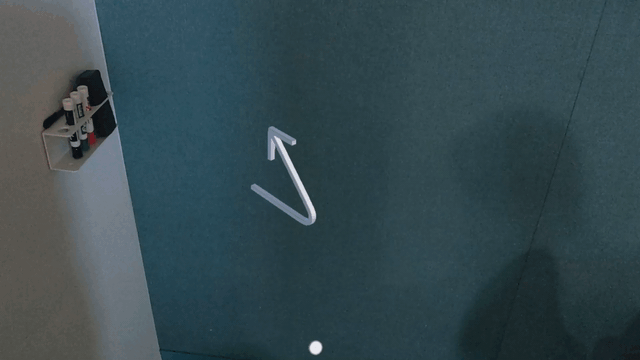
Importante
Use la interacción de toques para trabajar con elementos que haya colocado en el mundo. En Dynamics 365 Guides, las tarjetas de instrucciones (tarjetas de paso) se han diseñado para no obstruir el camino y que no interrumpan la interacción táctil.
Haz de mano. Para usar el haz de mano, eleve la mano frente a usted, con la palma mirando hacia fuera. Aparece un puntero láser (haz de mano). Después de apuntar a un elemento con el haz de mano, podrá actuar sobre ese objetivo de diferentes maneras, tal como se describe más adelante en este tema.
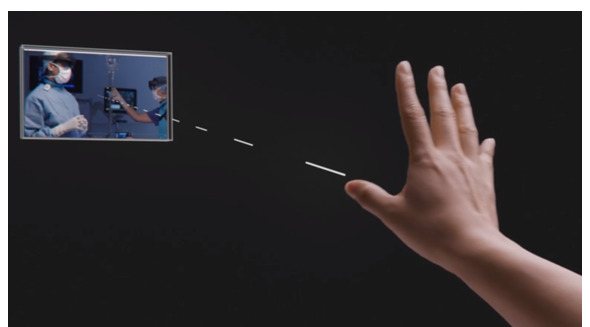
Mirada. La mirada es el acto de seleccionar un elemento o apuntar a un objeto con el HoloLens. Si el elemento tiene un cuadro de selección o un círculo (botón de mirada y permanencia), puede seleccionar el elemento tan solo con mirarlo. El elemento se selecciona cuando se rellena el cuadro o el círculo. Generalmente, utilizará la mirada y el gesto de pulsación en el aire juntos. Cuando mire, gire toda la cabeza, no solo los ojos. El puntero le seguirá.
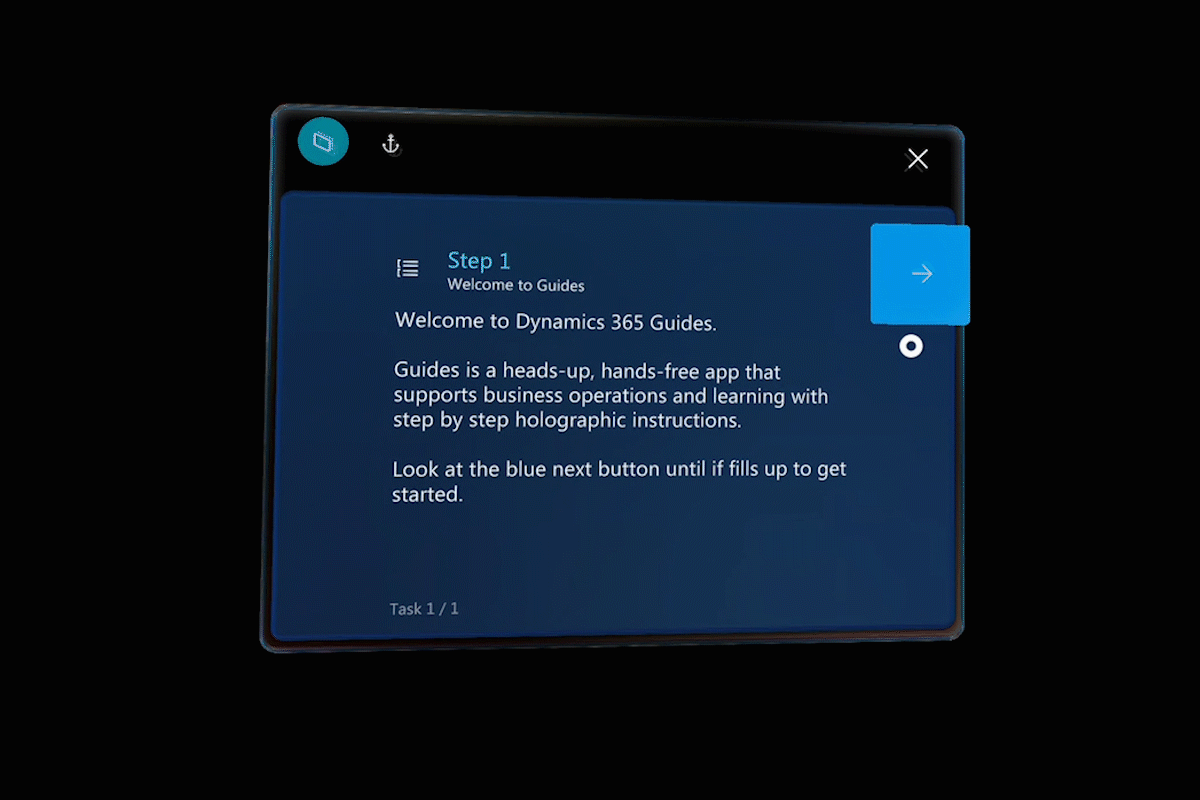
Pulsar en el aire. Pulsar en el aire es un gesto que es equivalente a un "clic" con un ratón. Mantenga el puño derecho frente a usted sin apretarlo y, a continuación, apunte con el dedo índice hacia arriba, bájelo y vuelva a subirlo rápidamente.
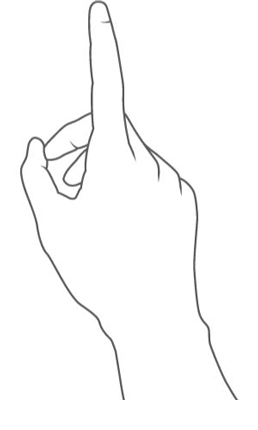
Mantener pulsado en el aire. Para empezar, pulse en el aire, pero mantenga el dedo hacia abajo en lugar de volver a levantarlo.
Marco del gesto
También es importante conocer el marco del gesto. HoloLens 2 tiene sensores que pueden ver varios metros a cada lado de donde esté. Cuando utilice los gestos, debe mantenerlos dentro de ese marco. De lo contrario, HoloLens no los verá. Mientras se desplaza, el marco se mueve con usted. Cuando la mano esté dentro del marco, brotará un haz de mano desde la palma. Si HoloLens no puede ver las manos y usted está mirando a un elemento de interfaz de usuario (IU), verá el puntero de la mirada en el centro de la pantalla.
Trabajar con elementos de la interfaz y hologramas de primer plano mediante el gesto tocar
Para los elementos de la interfaz de usuario y los hologramas en primer plano, basta con alcanzarlos y tocarlos o agarrarlos con las manos. Cuando la mano esté lo suficientemente cerca para tocar o agarrar un holograma, aparecerá un o objeto visual en torno al control que le permite saber qué hace ese control.
Seleccionar un botón
- Pulse el botón con el dedo índice.
Seleccionar un holograma
Toque el holograma con el dedo índice. Aparecerán los controles.
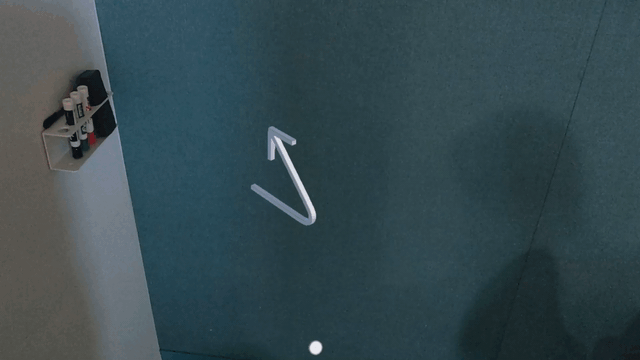
Mover un holograma
Agarre la esfera blanca grande que está en el centro de los controles con las manos y muévala donde quiera. La esfera se iluminará según dónde esté el dedo índice en relación con ella.
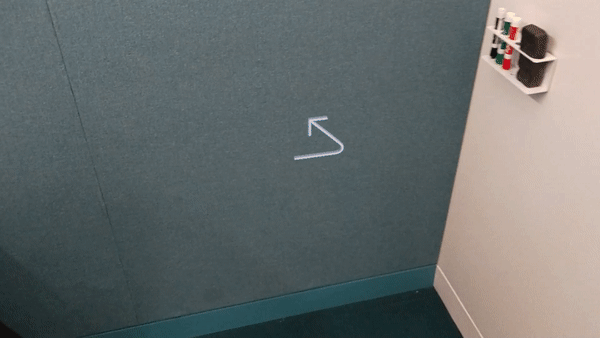
Girar un holograma
Pellizque una de las esferas azules (controles de rotación) y gírela como quiera. Aparecerán flechas en torno a los controles de rotación para mostrar en qué dirección se pueden girar.
Rotación a la izquierda o a la derecha
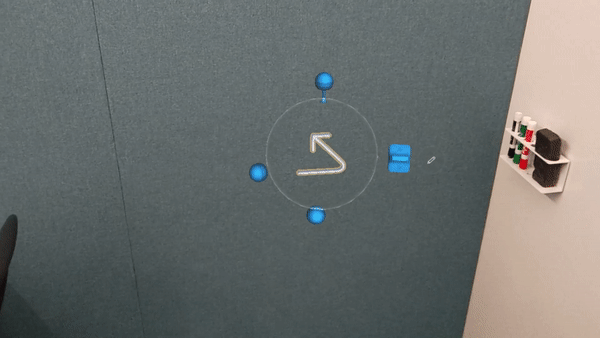
Rotación hacia arriba o hacia abajo
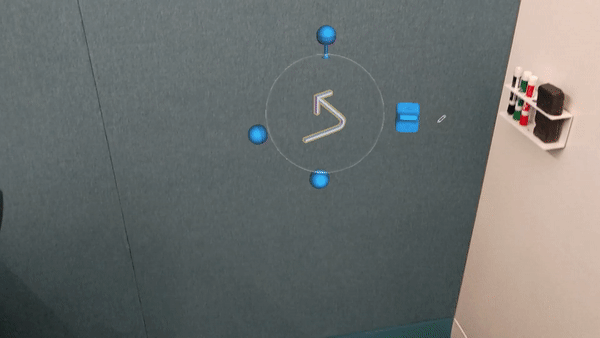
Rotación libre
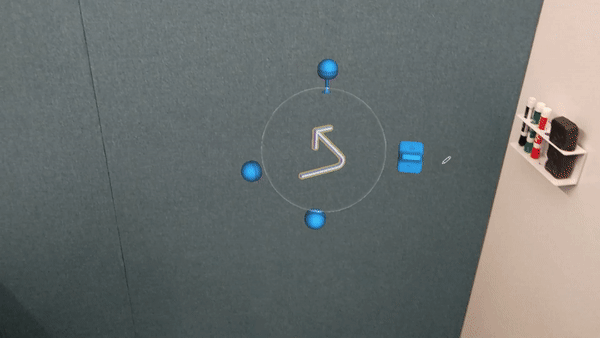
Cambiar el tamaño de un holograma
Pellizque la esfera azul (control Escala) en la parte derecha del elemento. Aparecerá un control deslizante en la parte superior e inferior del control Escala para aumentar o reducir la escala.
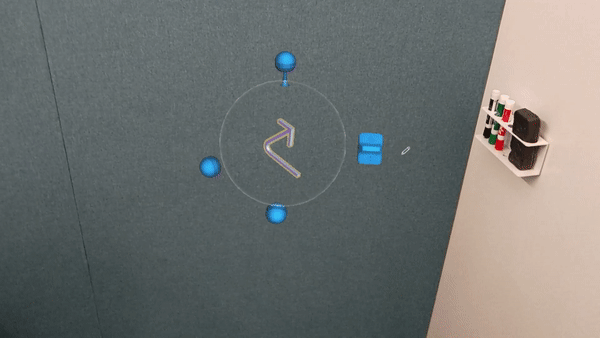
Editar un holograma
Toque el botón Editar holograma con el dedo y, a continuación, toque el comando que desee.
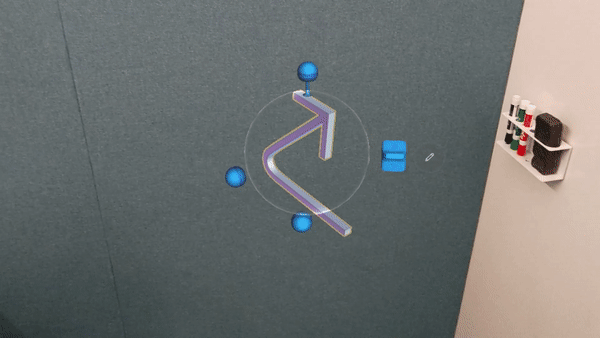
Trabajar desde lejos con elementos de la interfaz de usuario y los hologramas utilizando el haz de mano y la mirada
Puede usar el haz de mano para trabajar con elementos de interfaz de usuario y hologramas a distancia. Puede usar la mirada para trabajar con la tarjeta de instrucciones a distancia, pero no puede usarla para manipular hologramas.
Sugerencia
Cuando crea una guía, si su mano está visible, el haz de mano estará habilitado y la mirada deshabilitada. Para usar la mirada, coloque las manos a los lados, de modo que el dispositivo HoloLens 2 no pueda verlas.
Seleccionar un botón o elemento de la interfaz de usuario con un haz de mano
Apunte el haz de mano al objeto para señalarlo.
Siga uno de estos pasos:
Pulse en el aire para seleccionar el objeto.
Si hay un cuadro o círculo de selección, mantenga el haz de mano sobre él hasta que esté seleccionado.
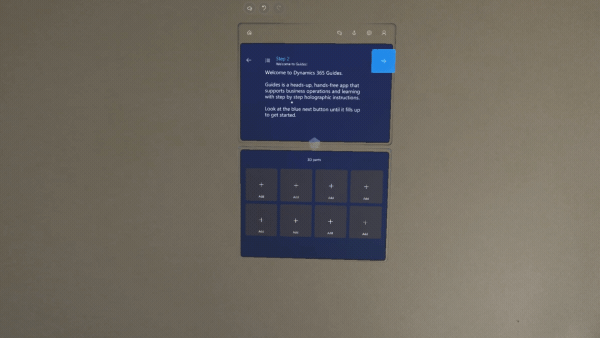
Manipular un holograma con el haz de mano
Apunte el haz de mano al objeto para señalarlo. Los controles aparecen en torno al holograma.
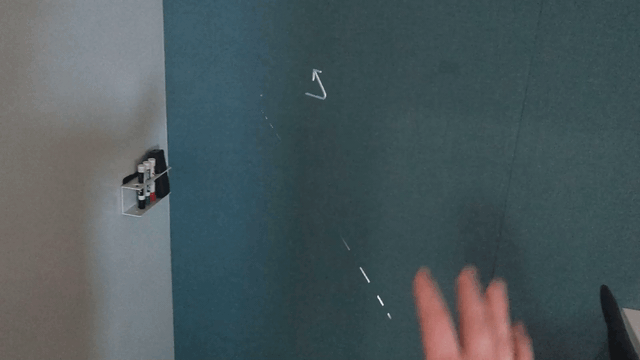
Siga uno de estos pasos:
Para mover el holograma, mantenga pulsado en el aire el haz de mano, mueva el holograma donde desee y luego suéltelo.
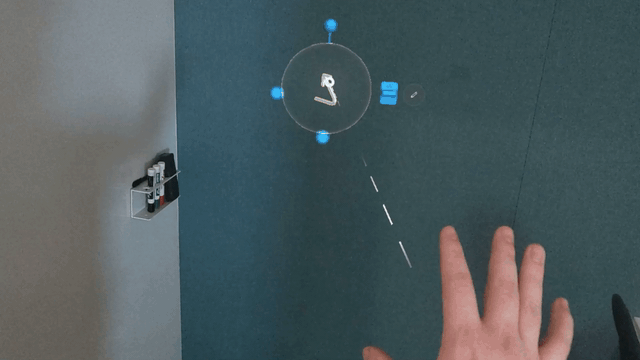
Para rotar el holograma, mantenga pulsado en el aire una de las esferas azules, gire el holograma y luego suéltelo.
Rotación a la izquierda o a la derecha
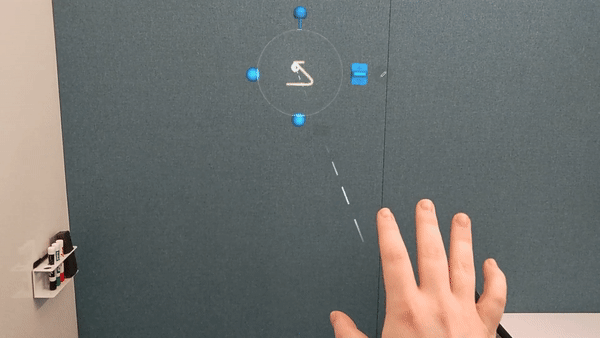
Rotación libre
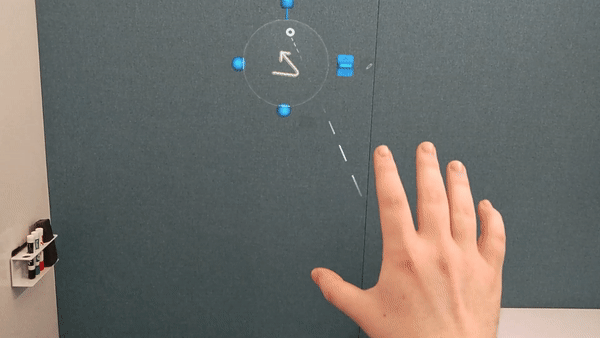
Para cambiar el tamaño de un holograma, mantenga pulsado en el aire el control Escala. Mientras mantiene presionado el control, muévalo hacia arriba o hacia abajo en el control deslizante.

Para editar el holograma, pulse en el aire el botón Editar y, a continuación, pulse en el aire las selecciones que desee.
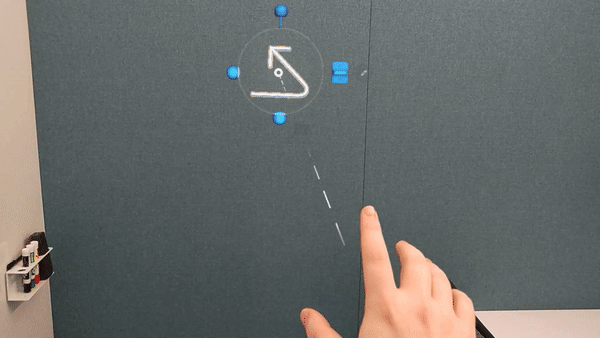
Seleccionar un elemento en la tarjeta de instrucciones con la mirada
Coloque las manos a los lados y mire al botón o al elemento de la interfaz de usuario.
Siga mirando hasta que el botón esté lleno.
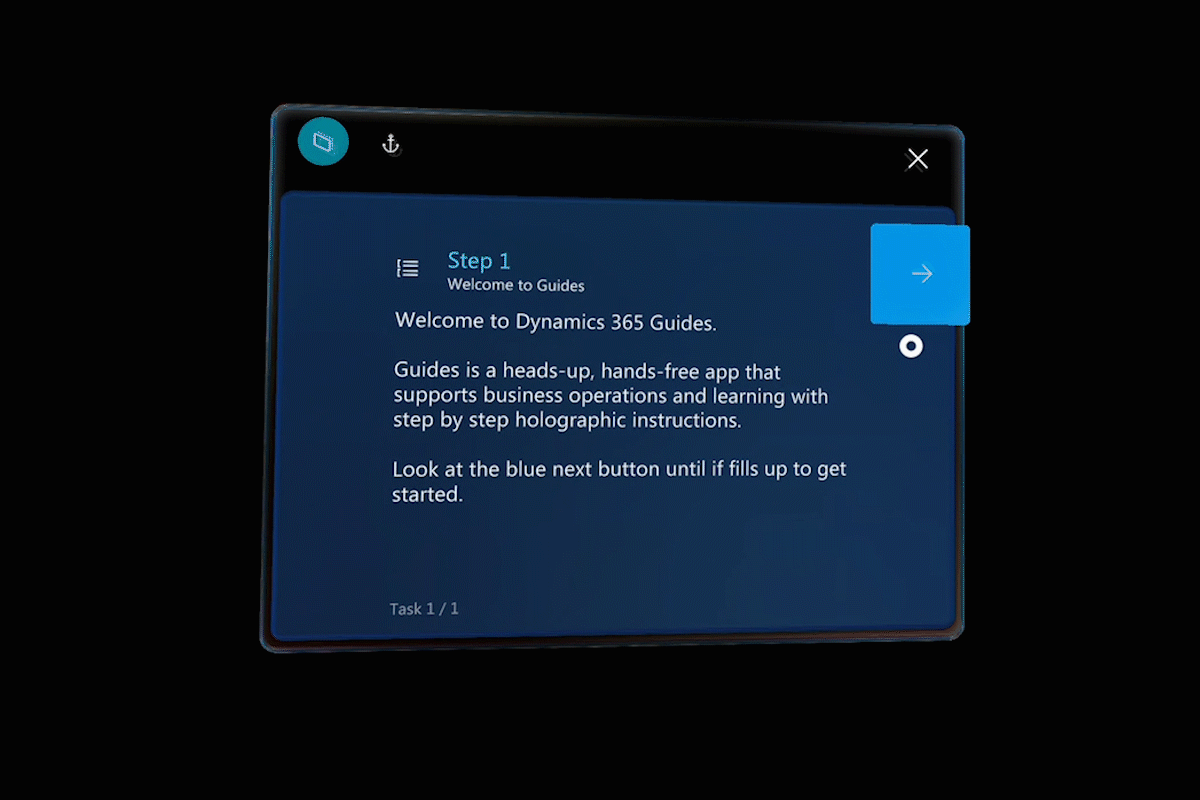
Abrir el menú de inicio
En HoloLens 2, puede utilizar una mano o las dos para abrir el menú Inicio. Si no está seguro de qué hacer, abrir el menú Inicio es una buena forma de volver a orientarse.
Abrir el menú Inicio con una mano
Extienda una de la manos con la palma hacia arriba y mire a la muñeca. Verá un logotipo holográfico de Microsoft Windows.
Con la mano que tiene extendida, junte el dedo índice con el pulgar en un movimiento de pellizco.
Abrir el menú Inicio con dos manos
Extienda una de la manos con la palma hacia arriba y mire a la muñeca. Verá un logotipo holográfico de Windows.
Con el dedo índice de la otra mano, toque el logotipo de Windows.
 Vea un vídeo sobre cómo abrir el menú Inicio con las dos manos
Vea un vídeo sobre cómo abrir el menú Inicio con las dos manos
¿Necesita un tutorial sobre gestos?
Para obtener un tutorial sobre algunos gestos básicos, abra el menú Inicio y, a continuación, seleccione Recomendaciones. Esta acción cierra la aplicación Dynamics 365 Guides.
Consulte también
Comentarios
Próximamente: A lo largo de 2024 iremos eliminando gradualmente las Cuestiones de GitHub como mecanismo de retroalimentación para el contenido y lo sustituiremos por un nuevo sistema de retroalimentación. Para más información, consulta: https://aka.ms/ContentUserFeedback.
Enviar y ver comentarios de